
Reparo de fotos com IA
Repare suas fotos, melhore a qualidade e restaure momentos preciosos com uma solução baseada em IA.
01/08/2020 • Arquivado para: Recuperação de cartão SD • Soluções comprovadas
De fato, os cartões SD são amplamente utilizados como armazenamento interno e alguns erros incomuns resultam em arquivos danificados. Os cartões SD são frequentemente propensos a danos acidentais ou de formatação que levam à perda de todas as imagens, arquivos de áudio e vídeos tanto no Windows como no Mac ou Android. Em contraste, isto se deve a dados danificados que impedem o funcionamento adequado do cartão. Se seu cartão se tornar ilegível e mesmo depois de tentar uma série de formas você não conseguir acessá-lo, não precisa e preocupar, pois este guia permitirá que você potencialmente considere diferentes técnicas para reparar seu Cartão SD formatando-o. De que você está esperando? Vamos começar.
A perda de dados tende a ser devastadora independentemente de qualquer que seja a causa. Com o erro "não formatado" no cartão de memória, na maioria das vezes, seus arquivos ainda estão lá, embora o computador não possa lê-los. A formatação nos cartões de memória ocorre devido à corrupção ou à interrupção do processo de escrita no cartão SD. Isto se deve ao fato de que os arquivos do computador ou da câmera necessários para fins de leitura ou escrita são perdidos, o que torna o cartão inacessível sem formatação. Da mesma forma, a ocorrência de problemas RAW, extrações indevidas e danos lógicos com a mensagem de erro "disco não formatado" pode acontecer ao acessar um arquivo em um cartão SD ou cartão de memória, causando inesperadamente problemas de acesso a dispositivos e dados. Isso se deve principalmente ao fato de o dispositivo estar corrompido. Embora algumas das principais razões incluam
Você pode estar ciente de que os usuários muitas vezes não têm o CHKDSK disponível para verificar erros de cartões SD não processados, seja por causa de um processo ou formatação defeituosa. Portanto, é importante ter a certeza de que a técnica que pretende utilizar como método alternativo é apropriada. Abaixo estão as etapas para reparar Cartão SD em RAW sem precisar de formatar com o comando CHKDSK.
Etapa 1: No início, conecte o seu cartão SD ao sistema e deixe-o detectar automaticamente.
Etapa 2: Vá ao menu Iniciar, procure pelo Prompt de Comando e depois clique em "Executar como administrador'".
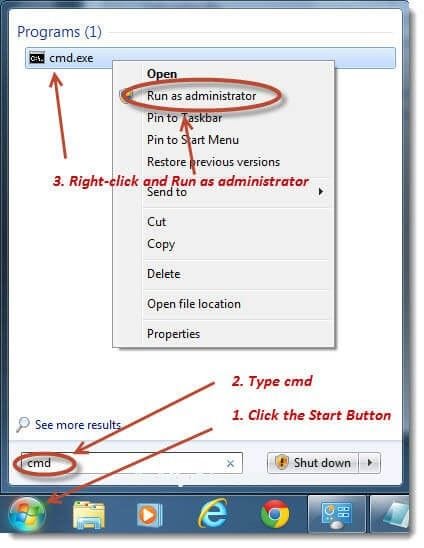
Etapa 3: No Prompt de Comando, digite o comando chkdsk com a letra da unidade que você deseja formatar com a reparação (para reparar erros e reparação) identificando setores corrompidos para reparar parâmetros de dados existentes, ou seja, '/f' e '/r', respetivamente.
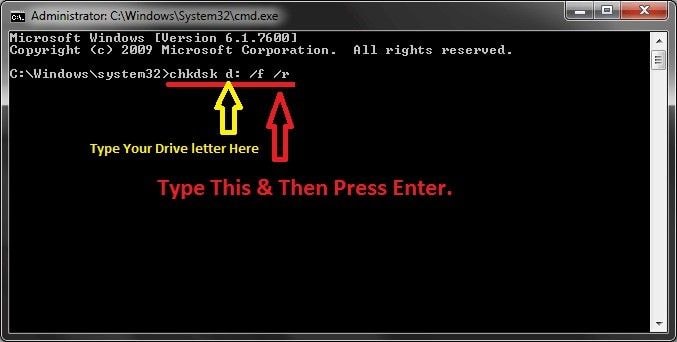
Agora, espere um momento para permitir que surj a verificação de disco e repare todos os problemas.
O Explorador de Arquivos do Windows é o aplicativo do Gerenciador de Arquivos que inclui o lançamento do sistema operacional Microsoft Windows. Ele fornece significativamente uma interface gráfica para que o usuário acesse os sistemas de arquivos.
Procure uma forma eficaz de reparar ou corrigir erros no cartão SD através da formatação usando o Explorador do Windows, seguindo estas etapas:
Etapa 1: Conecte o Cartão SD ao computador e abra o Explorador de Arquivos do Windows. Clique em um disco removível e selecione "Propriedades".
Etapa 2: Vá para a aba Ferramentas e clique em Verificar.
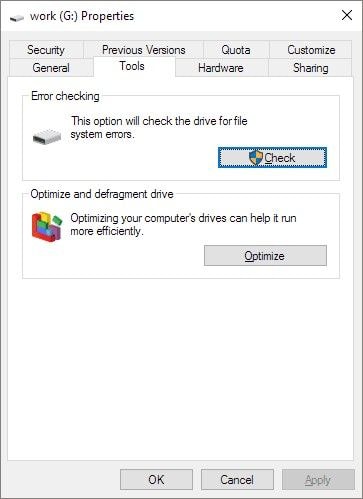
Etapa 3: Marque as caixas de seleção
Etapa 4: Clique em Iniciar, aguarde e feche a janela até que o processo de reparação esteja concluído.
O Gerenciamento de Disco do Windows foi a substituição do comando fdisk para permitir que os usuários gerenciassem a instalação das unidades de disco e respetiva partição. Assim, para reparar o cartão SD usando o Gerenciamento de Disco do Windows, as etapas são as seguintes:
Etapa 1: Conecte seu dispositivo ao sistema.
Nota: se você tiver um problema gratuito por perto, experimente avaliar o problem da unidade USB não reconhecida que ajuda você a e excluir problemas de conexão mal sucedidos.
Etapa 2: Altere a letra da unidade e o caminho para apresentar um dispositivo não detectável através do acesso ao Gerenciamento de Disco (Este PC/Meu computador -> Gerenciar -> Gerenciamento de Disco).
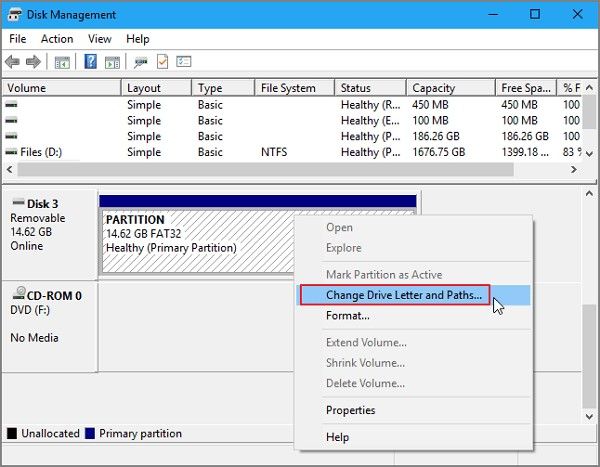
Etapa 3: Atualize o diver do dispositivo Mais um passo para o Gerenciador de Dispositivos do Windows (Este PC/Meu Computador -> Gerenciar -> Gerenciador de Dispositivos)
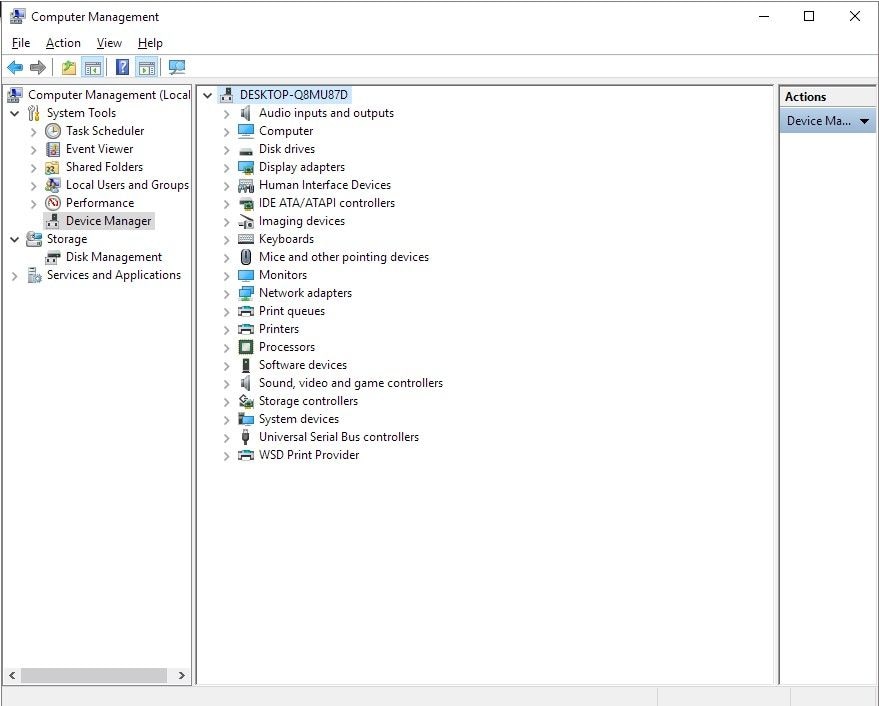
Etapa 4: Expanda os controladores do USB e clique em Generic USB Hub para atualizar o driver.
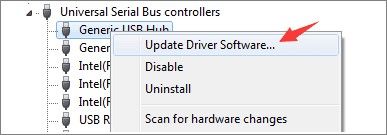
Etapa 1: Vá ao menu Iniciar e busque o Prompt de Comando para abrir o CMD.
Etapa 2: Digite diskpart e clique Enter.
Etapa 3: Digite list disk e pressione Enter. Será apresentada uma lista de todos os dispositivos de armazenamento ligados ao seu computador.
Etapa 4: Digite select disk
Etapa 5: Digite clean e pressione Enter.
Etapa 6: Digite create partition primary e pressione Enter.
Etapa 7: Digite active e pressione Enter.
Etapa 8: Digite select partition 1 e pressione Enter.
Etapa 9: Digite format fs=fat32 e pressione Enter.
O processo levará alguns minutos para ser concluído. Não feche a janela até que o processo esteja concluído.
O Recoverit Data Recovery é uma poderosa ferramenta de recuperação de dados que permite a recuperação de todos os documentos valiosos, áudio, vídeo, e-mails, documentos, fotos para uma transferência rápida e fácil de sistemas como sistemas ou até mesmo de sistemas avariados. O uso do Recoverit Data Recovery Ultimate permite a você recuperar vídeos fragmentados e reparar vídeos danificados, quebrados ou corrompidos.
Tapas para recuperar Dados do Cartão SD
Etapa 1. Selecione a Localização do Cartão SD

Etapa 2. Escaneie o setor de arquivos de cartões SD

Etapa 3. Espere um momento e aguarde que o escaneamento termine

Etapa 4. Pré-visualize os arquivos

O formato de cada arquivo é diferente um do outro. Em alguns casos, você verá que o vídeo se encontra corrompido durante a pré-visualização. O Recoverit Data Recovery Ultimate suporta o recurso de Recuperação Avançada de Vídeo. É utilizado para escaneamento, para reunir e combinar o fragmento de seus vídeos corrompidos, garantindo a recuperação dos vídeos da Dashcam, câmera de vídeo, Câmeras de ação, Drones, Câmeras digitais, DSLR, cartão SD, PC, HDD e qualquer outro. Os seus principais recursos incluem:
O Video Repair é uma poderosa reparação de vídeo de arquivos corrompidos, danificados ou avariados com base em formatos como MP4, MOV, M2TS, MKV, MTS, 3GP, AVI, e FLV. Oferece suporte significativo a dois modos diferentes de reparação. A reparação rápida é usada principalmente para reparar diferentes tipos de erros de vídeo. A reparação avançada para reparação de vídeos corrompidos através da análise de dados e tecnologia da amostra de vídeo gravada usando o mesmo dispositivo.
Etapa 1: adicione seus vídeos corrompidos
Abra o aplicativo em seu computador. Para reparar seus arquivos de vídeo corrompidos, você pode adicioná-lo clicando no botão Adicionar ou na área "Adicionar vídeo e iniciar a reparação".

Etapa 2: reparar seus vídeos
Assim que você tiver adicionado todos os vídeos corrompidos, clique na opção Reparar para iniciar o processo de reparação do vídeo.

Etapa 3: pré-visualizar os vídeos
Levará algum tempo para reparar e, uma vez terminado o processo de reparação, aparecerá na tela um lembrete mostrando informações de reparo bem sucedido. Pressione OK para fechar a operação.

Etapa 4: modo avançado para vídeos seriamente corrompidos (opcional)
Se os vídeos estiverem seriamente corrompidos e não forem reparados com sucesso, por favor, vá para o modo de reparação avançado. Basta clicar em Reparação Avançada.

Adicione uma amostra de vídeo e repare-a agora.

Etapa 5: salvar o vídeo reparado
A reparação avançada realizará o processo de reparação e emitirá uma mensagem de sucesso quando o processo estiver completamente concluído. Agora, você pode reproduzir estes vídeos e não verá mais o erro na tela.

Um Cartão SD corrompido restringe o acesso de dados armazenados no Cartão SD. Embora existam várias razões, uma das principais inclui a possibilidade de mudança no formato do arquivo enquanto a transferência de dados no seu cartão SD que desenvolveu alguns dos setores corrompidos. Além disso, há a possibilidade de que, durante a transferência de dados, o formato do arquivo ou do cartão de memória possa ser danificado. Apesar dos motivos, algumas outras razões comuns que causam erros nos Cartões SD que se tornam corrompidos ou danificam os arquivos são:
Portanto, há muitas alternativas de recuperação de dados que podem ser potencialmente usadas para consertar e reparar o cartão SD sem formatação e muitas vezes através da formatação.
Luís Santos
chief Editor